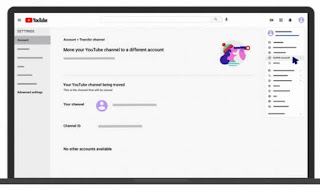Memindahkan channel YouTube ke akun lain
Memindahkan channel YouTube ke akun lain-Memindahkan channel YouTube ke akun lain-Sebelum memulai:
Saluran YouTube secara otomatis ditautkan ke akun. Ada dua jenis akun yang berbeda:
Akun Google Anda memerlukan akun Google untuk masuk ke YouTube. Nama saluran Anda akan secara otomatis cocok dengan nama di Akun Google Anda.
akun bisnis
Akun Bisnis adalah akun pribadi untuk merek Anda. Akun ini berbeda dengan akun Google pribadi Anda. Jika saluran dikaitkan dengan Akun Merek, lebih dari satu Akun Google dapat mengelolanya.
Memindahkan channel YouTube ke akun lain
Pelajari cara membuat Akun Bisnis:
- Pertama-tama, periksa apakah Anda sudah memiliki Akun Bisnis atau belum.
- Login ke YouTube.
- Buka daftar channel.
- Klik Buat channel.
- Isi detailnya untuk memberi nama Akun Bisnis dan verifikasi akun Anda. Lalu klik Buat. Anda telah membuat Akun Bisnis.
simak juga Memindahkan channel YouTube ke akun lain cara ganti akun youtube di hp cara memindahkan channel youtube ke email lain 2020 cara pindah akun youtube ke email lain cara memindahkan channel youtube ke email lain 2021 cara ganti email youtube channel cara memindahkan subscribe ke channel lain pindahkan channel youtube ke email lain akun bisnis youtube
Pindahkan channel Anda ke Akun Bisnis lain yang dikaitkan dengan Akun Google yang sama:
- Login ke YouTube.
- Di bagian atas layar, klik foto profil Anda.
- Jika perlu, ganti akun ke Akun Google yang terkait dengan channel yang ingin dipindahkan.
- Klik Setelan.
- Klik Setelan lanjutan.
- Klik Pindahkan channel ke Akun Bisnis.
- Pilih akun yang menjadi tujuan pemindahan channel Anda dari daftar di layar. Jika Anda tidak memiliki daftar akun, ada beberapa kemungkinan penyebabnya:
- Akun Google Anda bukan pemilik akun utama. Pelajari lebih lanjut cara mengubah pemilik channel.
- Pengguna lain memiliki akses ke channel Anda di bagian izin Studio. Untuk melanjutkan, Anda harus menghapus pengguna ini di Studio terlebih dahulu. Pelajari lebih lanjut cara menghapus akses.
- Channel Anda telah menggunakan Akun Bisnis dan dipindahkan ke bagian izin. Untuk melanjutkan, Anda harus menonaktifkan channel dari bagian izin Studio terlebih dahulu.
- Untuk menonaktifkan, pilih "Nonaktifkan izin di YouTube Studio" di bagian Setelan lalu Izin YouTube Studio.
- Jika akun yang dipilih telah dikaitkan ke channel YouTube, klik Ganti lalu pilih Hapus channel di kotak yang muncul.
- Catatan: Langkah ini akan menghapus channel yang telah dikaitkan dengan akun tersebut. Semua konten yang terkait dengan channel ini akan dihapus secara permanen, termasuk video, komentar, pesan, playlist, dan histori.
- Periksa tampilan nama channel Anda setelah nanti dipindahkan, lalu klik Pindahkan channel.
- Pengingat: Langkah ini akan menghapus channel yang ada dan video yang sudah dikaitkan dengan akun tujuan pemindahan.
- Catatan: Anda mungkin akan diminta untuk memasukkan sandi dan mengautentikasi ulang. Pelajari lebih lanjut cara mengautentikasi ulang akun.
Memindahkan Akun Bisnis Anda ke Akun Google lain:
- Di YouTube, login sebagai pemilik Akun Bisnis.
- Di kanan atas, klik foto profil lalu Setelan .
- Di bagian "Akun", pilih Tambahkan atau hapus pengelola.
- Klik Kelola izin.
- Catatan: Anda mungkin akan diminta untuk memasukkan sandi dan mengautentikasi ulang. Pelajari lebih lanjut cara mengautentikasi ulang akun.
- Pilih Undang pengguna baru .
- Masukkan alamat email Akun Google yang menjadi tujuan pemindahan channel.
- Di bawah nama, pilih perannya:
- Pemilik dapat mengambil sebagian besar tindakan, dan mengontrol orang yang mengelola akun. Sebuah akun harus memiliki satu pemilik utama.
- Pilih Undang lalu Selesai.
- Terima undangan email yang dikirim ke Akun Google yang baru ditambahkan.
- Setelah 7 hari, login melalui Akun Google baru dan kembali ke Kelola Izin.
- Dari menu drop-down, ubah peran di akun yang digunakan untuk login menjadi pemilik utama.
- Klik Transfer di kotak yang muncul.
Akhir kata :
Terimakasih sudah membaca artikel Memindahkan channel YouTube ke akun lain dan baca juga Cara Like IG Tanpa Aplikasi, semoga artikel yang kalian baca dapat bermanfaat buat kita semua, apabila ada yang ditanyakan silahkan komen saja dibawah kolom ya. Biar kita sharing-sharing tentang apa yang kita tahu, apabila ada kata atau bahasa yang salah tulis mohon dimaafkan. Jangan lupa juga kunjungi tutorial-tutorial lainnya di blog ini. Terimakasih sampai jumpa di artikel selanjutnya.
Masih Banyak sekali trik dan tips Untuk Apliaksi yang bisa kamu coba. Selengkapnya cek di Situs Lutfin.com di bagian Tips dan Trik masukan kata kunci yang kamu inginkan.
Baca Lainya :
cara ganti akun youtube di hp
cara memindahkan channel youtube ke email lain 2020
cara pindah akun youtube ke email lain
cara memindahkan channel youtube ke email lain 2021
cara ganti email youtube channel
cara memindahkan subscribe ke channel lain
pindahkan channel youtube ke email lain
akun bisnis youtube